Telset.id – Pastinya bakal bikin kesal ketika aplikasi Google Maps yang memandu kita untuk sampai ke tempat tujuan, tiba-tiba bermasalah. Beruntung, kali ini kami akan membagikan beberapa tips berupa cara untuk memperbaiki Google Maps yang error, tidak bisa dibuka, tidak jalan, maupun tidak akurat.
Google Maps merupakan aplikasi bawaan yang telah terpasang di smartphone Android. Aplikasi ini berguna untuk membantu kita mencari lokasi tujuan, lengkap dengan peta atau arah dan jarak tempuhnya.
Akan tetapi, kerap terjadi masalah pada aplikasi Google tersebut. Beberapa gangguan yang sering dialami oleh pengguna Google Maps adalah pesan error “Sayangnya maps telah berhenti”, tidak bisa dibuka, tidak akurat, Google Maps tidak bisa jalan, dan lain sebagainya.
Baca juga: Begini Cara Share Lokasi di Google Maps, Whatsapp, Line, Facebook
Nah, jika Anda sedang menggunakan Google Maps dan kecewa karena aplikasi yang tiba-tiba berhenti bekerja atau error, berikut adalah beberapa cara yang dapat Anda lakukan untuk memperbaiki masalah Google Maps. Yuk simak!
Kenapa Google Maps Error Tidak Bisa Dibuka?

Sebelum masuk ke topik utama berupa cara untuk mengatasi Google Maps yang tidak akurat, sebaiknya Anda mengetahui kenapa Google Maps tidak jalan dan error.
Penyebab umum kenapa Google Maps tidak bisa dibuka atau mengalami gangguan lainnya, kemungkinan besar karena hardware ponsel Android Anda sendiri.
Bisa jadi, penyebab maps tidak berjalan adalah kapasitas RAM HP Android Anda hampir maksimal karena kapasitasnya kecil. Selain itu, memori penyimpanan yang dipenuhi cache atau sampah, banyaknya aplikasi yang berjalan di latar belakang, dan lain sebagainya juga bisa jadi penyebab kenapa maps tidak bergerak atau tak bisa dibuka.
Cara Memperbaiki Google Maps yang Error
Nah, sekarang Anda sudah mengetahui kenapa Maps error bukan?
Jika Anda sudah mengetahui kenapa Google Maps tidak bisa dibuka, sekarang kami beberkan beberapa cara memperbaiki Google Maps yang error maupun akurasi petanya yang tidak akurat.
Setidaknya ada 10 cara mengatasi Google Maps tidak jalan yang akan kami bagikan. So, simak terus baik-baik ya!
1. Update Google Maps
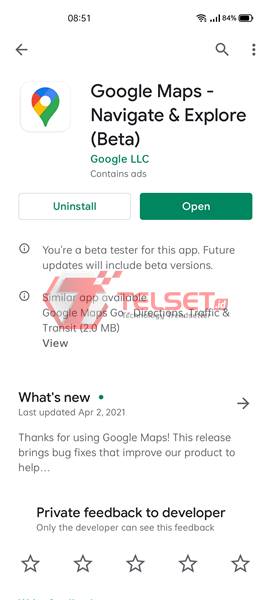
Aplikasi kedaluwarsa bisa jadi alasan kenapa Google Maps tidak bisa dibuka. Buka Google Play Store, cari Google Maps, lalu perbarui ke versi terbaru aplikasi yang tersedia untuk perangkat Anda.
Baca juga: Cara Menggunakan Google Maps Secara Offline, Gak Perlu Internet
Memperbarui versi aplikasi akan menghilangkan bugs atau kerusakan pada aplikasi tersebut dengan mudah dan cepat. Tak hanya itu saja, biasanya update aplikasi juga menghadirkan beberapa fitur dan tampilan baru yang lebih segar.
Namun sebelum memperbarui aplikasi untuk memperbaiki Google Maps error, siapkan pula memori penyimpanan smartphone Anda. Jangan sampai terlalu penuh ya!
2. Hapus Cache Aplikasi
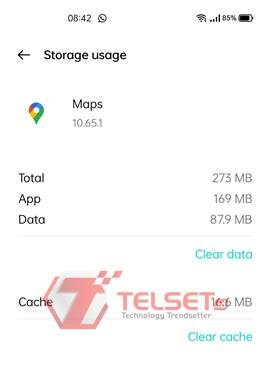
Cache di aplikasi yang bertumpuk juga menjadi salah satu penyebab kenapa Google Maps error hingga tidak bisa dibuka. Satu-satunya solusi, hapus data cache aplikasi.
Caranya, buka Settings > Apps, kemudian cari Google Maps. Di bagian App Info, ketuk Clear Cache untuk mengatasi masalah. Anda pun dapat memanfaatkan aplikasi pihak ketiga, seperti Clean Master atau CCleaner.
3. Restart Smartphone
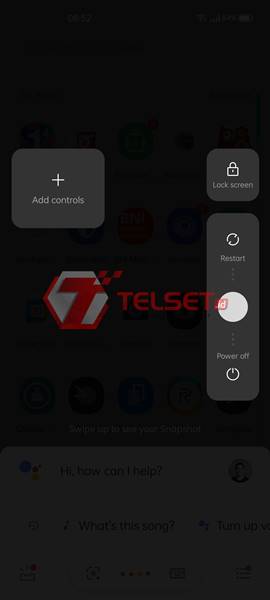
Cara untuk memperbaiki Google Maps yang error ataupun tidak akurat adalah dengan restart HP Android Anda. Kelihatannya terlalu sederhana untuk menjadi kenyataan memang.
Namun, restart smartphone dapat memecahkan sejumlah masalah. Ini bisa menjadi salah satu solusi ampuh ketika penyebab Google Maps error karena RAM yang penuh gara-gara banyaknya aplikasi yang berjalan di background.
Caranya, tahan tombol power pada perangkat Anda dan pilih Restart. Semoga cara ini berguna untuk Anda, sob!
4. Cek Konektivitas
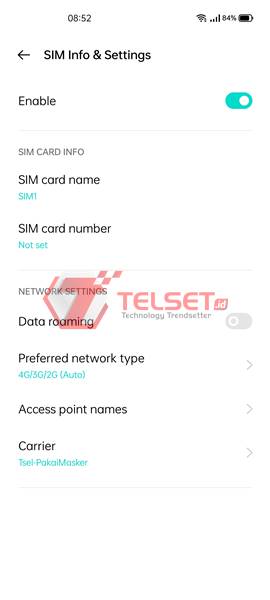
Kalau ternyata HP Android Anda sudah canggih dengan kapasitas RAM dan memori internal yang besar, mungkin akar masalah kenapa Google Maps error adalah koneksi internet Anda.
Pastikan koneksi internet berjalan stabil dan tidak lemot saat digunakan untuk browsing internet ataupun mengakses Google Maps. Cobalah melakukan tes menggunakan aplikasi Speed Test yang tersedia di Google Play Store.
Masih saja gangguan? Mungkin paket data internet Anda telah habis. Cobalah untuk membeli paket internet murah, sob!
Baca juga: Cara Putar Lagu Favorit Spotify di Aplikasi Google Maps
5. Atur Izin Aplikasi
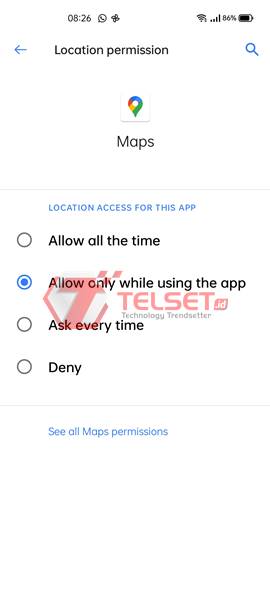
Cara selanjutnya untuk memperbaiki Google Maps yang error maupun tidak akurat lokasinya adalah dengan mengatur izin aplikasi. Perlu Anda ingat, seluruh aplikasi yang berjalan di ponsel Android butuh izin atau permission sebelum berjalan dengan normal. Masalah izin ini pun bisa jadi alasan kenapa Maps tidak jalan.
Untuk melihat dan mengatur perizinan aplikasi, masuk ke Settings > Apps. Ketuk Permission atau Permission Manager, dan pilih Location.
Pastikan Google Maps mendapatkan izin akses lokasi. Jika belum, berikan izin Allow all the time atau Allow only while using the app.
6. Pastikan Fitur Lokasi Aktif
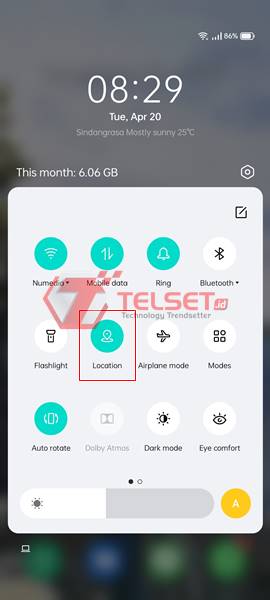
Sudah mengatur izin lokasi aplikasi, tapi Google Maps tidak berfungsi dengan baik? Mungkin fitur lokasi smartphone Android Anda mati.
Jika fitur tersebut non-aktif, maka Google Maps dan aplikasi lain yang membutuhkan akses lokasi tidak mungkin berfungsi dengan normal.
Untuk mengaktifkannya, swipe layar ke bawah untuk menampilkan bar notifikasi. Lalu, aktifkan fitur Location di sana.
Baca juga: Cara Menambahkan Metode Pembayaran ShopeePay di Google Play Store
7. Force Stop Google Maps
Saat navigasi Google Maps tidak jalan dan tiba-tiba muncul pesan error seperti “Sayangnya Maps telah berhenti”, sebaiknya Anda manfaatkan fitur Force Stop atau Paksa Berhenti.
Dengan menghentikan aplikasi secara paksa, pesan error di Google Maps mungkin dapat teratasi. Caranya, masuk ke Settings > Apps dan pilih Google Maps. Di bagian App Info, ketuk Force Stop atau Paksa Berhenti.
8. Hapus Data Google Maps
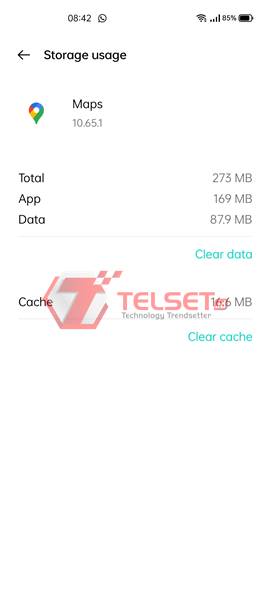
Menghapus data aplikasi juga menjadi salah satu cara efektif untuk memperbaiki Google Maps yang tidak akurat atau mengalami error.
Untuk melakukannya, masuk ke Settings > Apps, dan cari Google Maps. Kemudian masuk ke App Info > Storage Usage, dan pilih Clear Data atau Hapus Data.
Baca juga: 10 Situs Mesin Pencari Selain Google, Browser Alternatif
9. Wipe Cache Partition
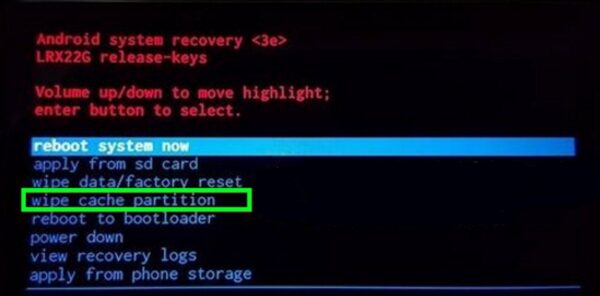
Berkaitan dengan tips nomor 2, Anda pun bisa memanfaatkan fitur Wipe Cache Partition untuk mengatasi google map tidak akurat atau error.
Cache pada dasarnya seperti folder sementara untuk menyimpan data sementara. Berikut ini adalah panduan untuk menggunakan fitur ini:
- Backup data-data penting di ponsel ke media eksternal terlebih dahulu.
- Matikan ponsel Anda.
- Jika sudah, tekan dan tahan tombol power dan volume atas bersamaan.
- Gunakan tombol volume untuk menavigasi menu. Pilih Wipe Cache Partition dengan menekan tombol power.
- Setelah penghapusan selesai, pilih System Reboot.
- Sekali lagi, sebelum melakukan cara ini, Anda wajib untuk menyimpan data penting di media penyimpanan eksternal.
10. Factory Reset
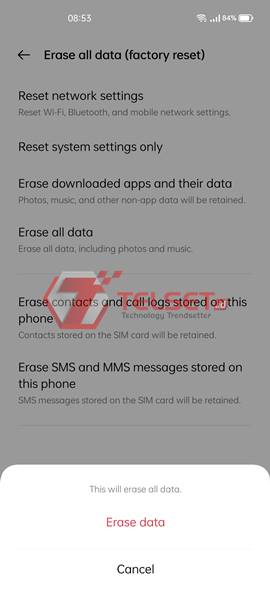
Jika seluruh cara di atas masih belum bisa memperbaiki Google Maps yang error, tidak akurat, hingga tidak bisa dibuka, satu-satunya jalan adalah melakukan reset factory atau mengembalikan ponsel ke setelan pabrik.
Sebelum melakukan hal ini, pastikan Anda telah backup data penting ke memori eksternal atau komputer Anda. Jika sudah, masuk ke Settings > Additional Settings, dan pilih Factory Reset.
Tunggu beberapa saat, dan seluruh aplikasi maupun data-data Anda akan dihapus oleh sistem. Ponsel Android pun kembali segar.
Nah, itu dia informasi penting kenapa Google Maps tidak bisa dibuka serta beberapa cara untuk memperbaiki aplikasi yang error. Anda dapat melihat tips dan trik Android, PC Windows, dan platform lainnya, melalui kanal Telset How To. Semoga bermanfaat dan selamat mencoba! (MF)

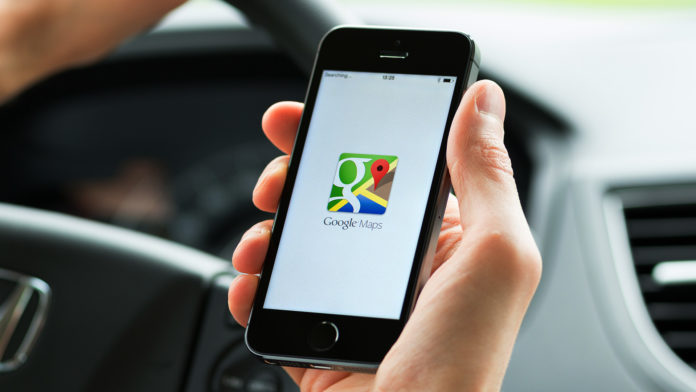
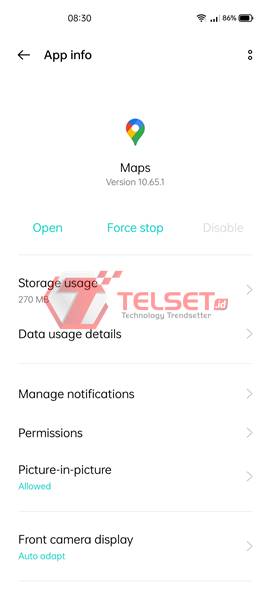
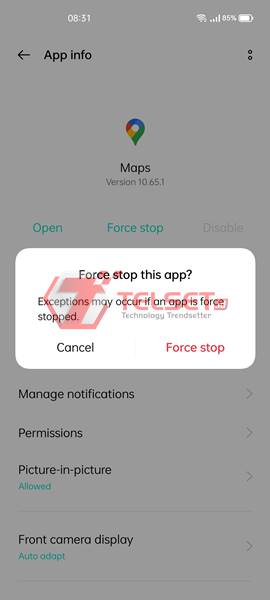

Maps android tidak bisa berfungsi.bagaimana cara memperbaikinya
Maps googlenya eror gimna cara memperbaikinya
Terdapat tulisan “tidak menemukan jalan kesana”, di Google Maps, padahal jalan utama.. solusinya gimana..?
Google map saya tidak bisa melakukan pencarian tempat lebih dr radius 1km.. bagaimana cara memperbaikinya?
Terimakasih sebelumnya
Google maps saya setelan mode maps nya tidak ada
Cuma tertulis “mencari rute terbaik” dan kemudian mutar2 terus gak keluar2 rutenya..
Iya saya mau nanya nih ko maps saya eror ya padahal waktu hari minggu kemaren bisa di pake eror nya tuh padahal saya udah di titikin di tempat tujuan nya nah pas saya jalan malah si google maps nya malah diem trus ga jalan jalan? Kira kira apa nya ya tuh mas
Keterangan map sy “mencari rute terbaik” terus n d tungguin alhasil coba lagi terus berulang2
Tolong kembalikan Google Map yang Dulu..
Di update malah gak benerr….gimana gmaps..semakin aneh sajaa…
Maps selalu bilang sinyal hilang padahal sinyal bagus.. ada apa dengan versi baru ini..?
Gmaps error, cari rute tapi tanda panah/ segitiga ga jalan. Bikin nyasar waktu perjalanan
Maps saya tidak ada tulisan jalan,desa kota,provinsi dll ,,bagaimana cara mengaturnya?
Oppo a12 akurasi tinggi, tapi di buat jalan ndak mau gerak !!!
Masp nggak bisa gerak
Infinix smart 6
Sudah di reset pabrik,namun maps nya selalu muncul tulisan kurang akurat,padahal sudah setingan mode akurasi tinggi.
Solusinya gmna lagi dong…soalnya absen kantor via apk dan selalu tidak bisa akurat